Sipariş etiketi ekle
Sipariş etiketi ekle işlemi, iş akışını tetikleyen siparişe bir etiket ekler.
Bu sayfada
Alanlar
Sipariş etiketi ekle işlemi, aşağıdaki alanları içerir.
| Alan | Açıklama |
|---|---|
| Etiketler | Bir siparişe eklenen etiketler. Etiketler büyük/küçük harf duyarlıdır. Birden fazla etiket eklemek için aşağıdakilerden birini yapın:
|
Tetikleyiciler
Sipariş etiketleri ekle işlemi, tetikleyici tarafından eklenen gizli bir alan içerir. Bu Sipariş numarası (veya order.id) alanı, etiketlerin ekleneceği siparişi tanımlar. Sipariş numarası varsayılan olarak ayarlanır ve değiştirilemez.
Sipariş etiketi ekle işlemi, aşağıdakiler de dahil olmak üzere, sipariş verilerini içeren tetikleyicilerle başlayan iş akışlarında kullanılabilir:
- Sipariş iptal edildi
- Sipariş oluşturuldu
- Sipariş gönderildi
- Sipariş tutarı ödendi
- Siparişin risk analizi yapıldı
- Sipariş işlemi oluşturuldu
- Gönderim oluşturuldu
- Gönderim etkinliği oluşturuldu
- Para iadesi oluşturuldu
- İhale işlemi oluşturuldu
Örnek
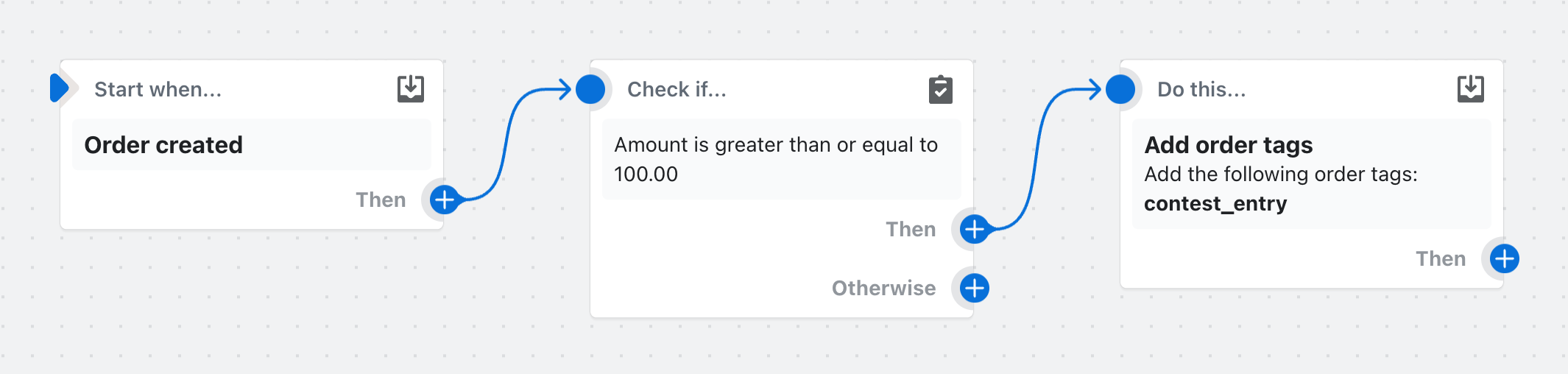
Bu örnek iş akışında contest_entry etiketi, toplam fiyatı 100,00 veya daha fazla olan tüm siparişlere eklenir.
API ayrıntıları
Daha fazla bilgi edinmek için tagsAdd mutasyonunu inceleyin.
Yaygın sorunlar
Flow'da bir etiket eklendiği belirtiliyor ancak etiket Yöneticide mevcut değil.
Neden: Bir uygulama (çoğu durumda) veya Yönetici kullanıcı etiketin üzerine yazmış. Bunun nedeni birçok uygulamanın, Flow'la aynı etkinlikleri (ör. Sipariş oluşturuldu) kullanmasıdır. Genellikle Flow'un çalışması daha önce sona erer ve diğer uygulamalar, yeni etiketleri dikkate almayan düzenlemeler yapar.
Çözüm: En iyi çözüm, uygulamanın Flow'da, Flow çalıştırıldıktan sonra çağırabileceğiniz bir işleme sahip olmasıdır. Bu tür bir işlem kullanılamıyorsa etiketlerinizin üzerine yazmasını nasıl önleyebileceğinizi sormak için uygulama geliştiricisiyle iletişime geçmeniz gerekir. Sorunu uygulama geliştiricisiyle çözemiyorsanız Flow'a, etiket ekleme işlemini geciktirmek için bir "Wait" (Bekleme) adımı eklemeyi deneyebilirsiniz.